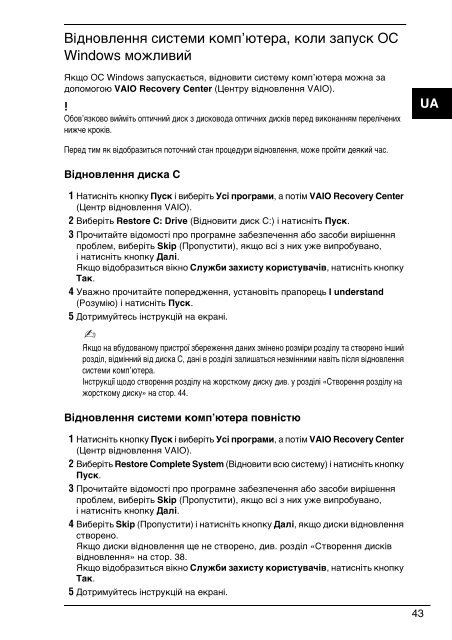Sony VPCS11A7E - VPCS11A7E Guida alla risoluzione dei problemi Ucraino
Sony VPCS11A7E - VPCS11A7E Guida alla risoluzione dei problemi Ucraino
Sony VPCS11A7E - VPCS11A7E Guida alla risoluzione dei problemi Ucraino
Create successful ePaper yourself
Turn your PDF publications into a flip-book with our unique Google optimized e-Paper software.
Відновлення системи комп’ютера, коли запуск ОС<br />
Windows можливий<br />
Якщо ОС Windows запускається, відновити систему комп’ютера можна за<br />
допомогою VAIO Recovery Center (Центру відновлення VAIO).<br />
Обов’язково вийміть оптичний диск з дисковода оптичних дисків перед виконанням перелічених<br />
нижче кроків.<br />
UA<br />
Перед тим як відобразиться поточний стан процедури відновлення, може пройти деякий час.<br />
Відновлення диска C<br />
1 Натисніть кнопку Пуск і виберіть Усі програми, а потім VAIO Recovery Center<br />
(Центр відновлення VAIO).<br />
2 Виберіть Restore C: Drive (Відновити диск C:) і натисніть Пуск.<br />
3 Прочитайте відомості про програмне забезпечення або засоби вирішення<br />
проблем, виберіть Skip (Пропустити), якщо всі з них уже випробувано,<br />
і натисніть кнопку Далі.<br />
Якщо відобразиться вікно Служби захисту користувачів, натисніть кнопку<br />
Так.<br />
4 Уважно прочитайте попередження, установіть прапорець I understand<br />
(Розумію) і натисніть Пуск.<br />
5 Дотримуйтесь інструкцій на екрані.<br />
Якщо на вбудованому пристрої збереження даних змінено розміри розділу та створено інший<br />
розділ, відмінний від диска C, дані в розділі залишаться незмінними навіть після відновлення<br />
системи комп’ютера.<br />
Інструкції щодо створення розділу на жорсткому диску див. у розділі «Створення розділу на<br />
жорсткому диску» на стор. 44.<br />
Відновлення системи комп’ютера повністю<br />
1 Натисніть кнопку Пуск і виберіть Усі програми, а потім VAIO Recovery Center<br />
(Центр відновлення VAIO).<br />
2 Виберіть Restore Complete System (Відновити всю систему) і натисніть кнопку<br />
Пуск.<br />
3 Прочитайте відомості про програмне забезпечення або засоби вирішення<br />
проблем, виберіть Skip (Пропустити), якщо всі з них уже випробувано,<br />
і натисніть кнопку Далі.<br />
4 Виберіть Skip (Пропустити) і натисніть кнопку Далі, якщо диски відновлення<br />
створено.<br />
Якщо диски відновлення ще не створено, див. розділ «Створення дисків<br />
відновлення» на стор. 38.<br />
Якщо відобразиться вікно Служби захисту користувачів, натисніть кнопку<br />
Так.<br />
5 Дотримуйтесь інструкцій на екрані.<br />
43